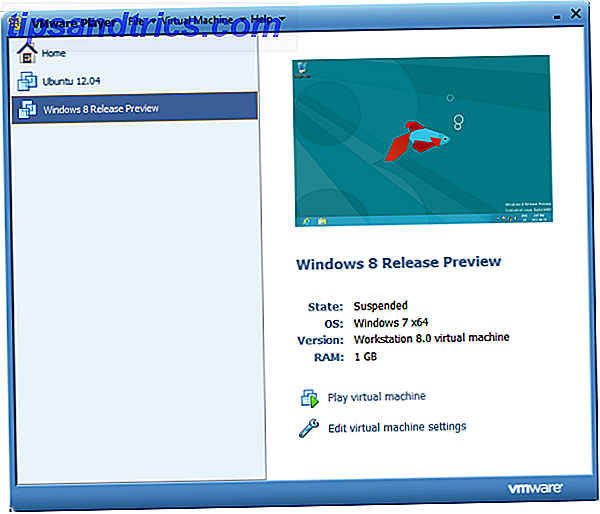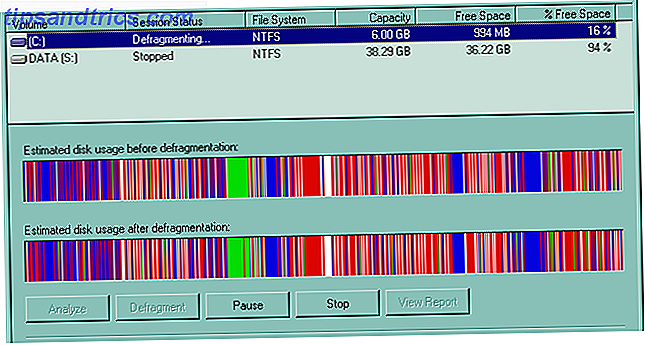O e-mail substituiu quase completamente a comunicação por correio tradicional. Agora todo mundo está tentando entrar na sua caixa de entrada. De familiares e amigos a empresas e anunciantes, todos exigem um pouco de sua atenção. Se você não tem gerenciado sua caixa de entrada com filtros e outras ferramentas de priorização, isso deve ser uma bagunça. E com cada vez mais e-mails bagunçando, é fácil perder a noção. Você já perdeu um email importante?
O e-mail substituiu quase completamente a comunicação por correio tradicional. Agora todo mundo está tentando entrar na sua caixa de entrada. De familiares e amigos a empresas e anunciantes, todos exigem um pouco de sua atenção. Se você não tem gerenciado sua caixa de entrada com filtros e outras ferramentas de priorização, isso deve ser uma bagunça. E com cada vez mais e-mails bagunçando, é fácil perder a noção. Você já perdeu um email importante?
Cerca de um ano atrás, disse adeus ao meu cliente de e-mail de desktop e mudei para a interface on-line do Gmail para sempre. Foi uma grande mudança, mas desde então eu aprendi uma coisa ou duas sobre como gerenciar e-mails. Este artigo mostra três maneiras automáticas e fáceis de priorizar os e-mails, incluindo um que não exige o Gmail. Essas ferramentas garantirão que você nunca mais perca um e-mail importante.
Começando por e-mail ou pela primeira vez Organizando sua caixa de entrada
Quando você está mudando para um novo endereço de e-mail, cliente de e-mail ou nunca se esforçou muito para organizar sua caixa de entrada, eu recomendo que experimente o organizador do AnyInbox. Isto é, se você usa AOL, GMail, Yahoo !, ou iCloud com sua interface nativo / web ou IMAP. O Organizer analisa todos os seus e-mails e os classifica em pastas diferentes. Ele elimina a desordem e só deixa seus e-mails mais importantes na sua caixa de entrada.
Eu tentei o Organizador com minha conta do Gmail. Depois de se inscrever, o Organizer prossegue com a verificação de e-mails para organizar os remetentes. Isso pode demorar um pouco e você não precisa ficar por perto para terminar.

No dia seguinte, notei que novas etiquetas tinham surgido na minha conta do Gmail. No Gmail, o Organizer configura um rótulo raiz do OIB com vários sub-rótulos, variando de Business to Travel e tudo mais. E-mails que o Organizer reconhece, mas não tem certeza de que parecem ser rotulados como Início. No meu caso, incluí notificações de Doodle, Dropbox e Skype. Após uma inspeção mais detalhada, descobri que o organizador havia classificado mais de 30.000 e-mails na minha conta do Gmail.

Desde o início, o Organizer reconheceu quase todos os meus boletins informativos, notificações de rede social, e-mails de grupo ou lista, e muito mais. Em comparação com os rótulos e filtros que eu havia configurado anteriormente - tudo em trabalho manual tedioso - o Organizer apresentou um ótimo desempenho. Ele ainda cuidou de alguns novos remetentes que eu ainda não tinha enviado para nenhum filtro. E todos os dias, há um resumo diário que resume o que o Organizer fez com os e-mails recebidos.

O organizador não é necessariamente perfeito, no entanto, é flexível. Se houver e-mails que você gostaria de ordenar de forma diferente, você pode retornar à interface da web do OtherInbox, localizar o respectivo remetente e alterar como ele é tratado. Você pode criar uma nova pasta / rótulo ou desabilitar a classificação para remetentes selecionados.

O que não é imediatamente óbvio é que o Organizer pode aprender. Se você encontrar um remetente que o Organizer não reconhece automaticamente, arraste o respectivo email para uma pasta OIB ou rotule-o manualmente. Isso ensinará o Organizer a classificar todos os e-mails futuros desse remetente para a pasta selecionada e você deverá receber um respectivo e-mail de notificação, o que pode levar algum tempo.

O OtherInbox Organizer é uma ferramenta verdadeiramente impressionante. Ele irá organizar sua caixa de entrada e ajudá-lo a se concentrar nos e-mails que importam em pouco tempo. E onde não é perfeito, você pode ajudar a melhorar. Se eu não tivesse feito tanto esforço para configurar etiquetas complexas e filtros de e-mail, eu ficaria com o Organizer em uma batida de coração. Minha única preocupação seria depender de uma ferramenta externa e do que aconteceria se deixasse de ser um serviço gratuito ou saísse do mercado. Nesse sentido, estou feliz por já ter um sistema que funciona para mim.
Veredicto: Ferramenta perfeita se você não tem idéia de como gerenciar a bagunça na sua caixa de entrada!
Corrigindo uma conta do Gmail existente com caixa prioritária e filtros
Na minha conta de e-mail de trabalho, tenho usado a Caixa prioritária do Gmail desde o ano passado. Essa é a única caixa de entrada que eu já consegui limpar diariamente. Você não gostaria que sua caixa de entrada fosse parecida com a captura de tela abaixo? O Priority Inbox coloca e- mails importantes e não lidos no topo, com e-mails importantes ou com outras etiquetas selecionadas (até dois), logo abaixo, e tudo o mais é exibido na parte inferior.

Você pode ativar a Caixa prioritária nas configurações da sua Caixa de entrada. É um dos cinco tipos de caixa de entrada. Nós já escrevemos anteriormente sobre Prioridade Caixa de entrada aqui Caixa de entrada prioritária do Gmail resolve o problema de Bacn Caixa de entrada de prioridade do Gmail resolve o problema de Bacn Leia mais.

Descobri que a Caixa prioritária é muito confiável. Em alguns casos raros, os e-mails eram considerados importantes e não lidos, embora não fossem de um contato regular e nem sequer tivessem sido enviados a mim pessoalmente. No entanto, diariamente, só encontro e-mails importantes para a minha caixa de entrada. Eu tinha realmente esquecido que eu tinha o Priority Inbox ativado - que bom que funcionou para mim!
Veredicto: Configure e descubra que isso funciona. Você ainda pode ter que configurar filtros de e-mail, no entanto.
É claro que Priority Inbox não é tudo o que estou usando para gerenciar minha conta de e-mail de trabalho. Eu também configurei vários filtros para manter minha caixa de entrada, particularmente a seção " tudo mais ", livre de desordem. Isso remonta a um dos nossos principais artigos do Gmail, 3 usuários do Gmail Pro Projetam em suas contas 3 coisas que os usuários do Gmail Pro configurar em suas contas 3 coisas que os usuários do Gmail Pro configurar em suas contas Leia mais. Você também pode querer verificar os 5 filtros do Gmail para ajudar a priorizar e organizar sua caixa de entrada Filtros do Gmail para ajudar a priorizar e organizar sua caixa de entrada Quais filtros cada pessoa deve ter em seu arsenal que sua caixa de entrada é tão ordenada quanto a minha? Estou aqui para ajudar você a começar a configurar seus primeiros cinco filtros ou ... Leia mais.
Gerenciando várias contas de e-mail no Gmail com várias caixas de entrada
Com o Gmail, você pode gerenciar várias contas de e-mail Como importar e gerenciar várias contas de e-mail no Gmail Como importar e gerenciar várias contas de e-mail no Gmail Não é incomum ter várias contas de e-mail, mas verificar várias contas em lugares diferentes é tedioso. Assim, muitas pessoas recorrem a um cliente de e-mail de desktop, como o Thunderbird ou o Outlook, para gerenciar todos os seus ... Leia mais em uma única interface. No entanto, pode tornar-se bastante confuso se os emails de várias contas diferentes terminarem numa única caixa de entrada. Embora os marcadores ofereçam uma ótima maneira de classificar e-mails e distinguir entre diferentes categorias, eles não fornecem necessariamente uma boa visão geral. Insira Várias caixas de entrada, um recurso do Gmail Labs que permite visualizar até cinco caixas de entrada adicionais no painel Caixa de entrada do Gmail.
No último ano, usei várias caixas de entrada para obter uma visão geral da minha caixa de entrada, dos e-mails favoritos, dos rascunhos e dos e-mails em diferentes marcadores. Admito que os e-mails com estrela foram um pouco fora de controle. Fora isso, tem funcionado como um encanto.

Várias caixas de entrada é fácil de configurar e eu expliquei isso em detalhes e com muitas capturas de tela aqui Como importar e gerenciar várias contas de email no Gmail Como importar e gerenciar várias contas de email no Gmail Não é incomum ter várias contas de email, mas Verificar várias contas em lugares diferentes é tedioso. Assim, muitas pessoas voltam para um cliente de e-mail desktop como o Thunderbird ou o Outlook para gerenciar todos os seus ... Leia mais; Basta ir até o cabeçalho Gerenciar várias contas de e-mail no Gmail .
Veredicto: ótima ferramenta para manter uma visão geral sobre vários rótulos ou contas de e-mail. Requer que você configure filtros / rótulos.
Alternativas
Outra ferramenta que cansei foi o aplicativo de desktop habilitado para nuvem Inky. Parece legal, mas não parece muito útil quando se trata de priorizar email. Não achei muito útil o recurso Classificar por relevância, mas, em vez disso, achei o aplicativo um pouco simples demais e dolorosamente lento. Mencionamos Inky neste artigo: E-mail é moderno: três E-mails do Windows 8 E-mail é moderno: três e-mails do Windows 8 E-mail é moderno: três aplicativos de e-mail do Windows 8 Com seu novo dispositivo Windows 8 ou atualização inicializados, ladrilhos brilham em você e piscando com informações úteis, você pode passar alguns momentos dando uma olhada antes de ter a chance ... Leia Mais
Para aqueles de vocês usando o Outlook ou Yahoo e que desejam gerenciar várias contas de e-mail, este artigo Combine suas contas de e-mail em uma única caixa de entrada: Veja como você combina várias contas de e-mail em uma única caixa de entrada? Pare de perder tempo! Combine suas contas de e-mail em uma única caixa de entrada. Mostramos a você como funciona o Gmail, o Outlook e o Yahoo. Leia mais pode ser útil.
Conclusão
Sendo totalmente vendido no Gmail e tendo investido muito tempo na configuração de filtros, descobri que as ferramentas nativas do Gmail, Caixa prioritária e Várias caixas de entrada (via Gmail Labs) ainda funcionam melhor para mim. No entanto, se você está apenas começando a priorizar e-mails, se você tem uma conta de e-mail que não é do Gmail, e se sua caixa de entrada é uma bagunça terrível, o Organizador do OtherInbox será um salva-vidas!
Você usa alguma ferramenta ou técnica para gerenciar seus e-mails que devemos conhecer? Por favor, compartilhe nos comentários!
Créditos da imagem: Vector Mail via Shutterstock